Tmux 用法
新建会话
Tmux快捷指令
关于快捷指令,首先要认识到的是:tmux的所有指令,都包含同一个前缀,默认为Ctrl+b,输入完前缀过后,控制台激活,命令按键才能生效。前面tmux会话相关的操作中,我们共用到了两个快捷键Ctrl+b + d、Ctrl+b + s,但这仅仅是冰山一角,欲窥tmux庞大的快捷键体系,请看下表。
灵活的配置性
除了快捷指令外,tmux还提供了类似vim的配置性功能。可配置性是软件的一项进阶级功能,只有具备了可配置性,软件才有了鲜活的个性,用户才能体会到操作的快感。
修改指令前缀
相信只要你用过几次tmux,就会发现Ctrl+b指令前缀,着实不太方便。这两个键相距太远,按键成本太高了。因此我们首先需要将它更换为距离更近的Ctrl+a组合键,或者不常用的 ` 键(当然其他键也是可以的)。
tmux的用户级配置文件为~/.tmux.conf(没有的话就创建一个),修改快捷指令,只需要增加如下三行即可。
# 绑定 ctrl+b + 键为面板切换的上下左右键
新建一个tmux session非常简单,语法为
tmux new -s session-name,也可以简写为tmux,为了方便管理,建议指定会话名称,如下。tmux # 新建一个无名称的会话
tmux new -s demo # 新建一个名称为demo的会话
- 1
- 2
断开当前会话
会话中操作了一段时间,我希望断开会话同时下次还能接着用,怎么做?此时可以使用detach命令。
tmux detach # 断开当前会话,会话在后台运行
- 1
也许你觉得这个太麻烦了,是的,tmux的会话中,我们已经可以使用tmux快捷键了。使用快捷键组合
Ctrl+b + d,三次按键就可以断开当前会话。进入之前的会话
断开会话后,想要接着上次留下的现场继续工作,就要使用到tmux的attach命令了,语法为
tmux attach-session -t session-name,可简写为tmux a -t session-name 或 tmux a。通常我们使用如下两种方式之一即可:tmux a # 默认进入第一个会话
tmux a -t demo # 进入到名称为demo的会话查看所有的会话
管理会话的第一步就是要查看所有的会话,我们可以使用如下命令:
tmux list-session # 查看所有会话
tmux ls # 查看所有会话,提倡使用简写形式Tmux快捷指令
关于快捷指令,首先要认识到的是:tmux的所有指令,都包含同一个前缀,默认为Ctrl+b,输入完前缀过后,控制台激活,命令按键才能生效。前面tmux会话相关的操作中,我们共用到了两个快捷键Ctrl+b + d、Ctrl+b + s,但这仅仅是冰山一角,欲窥tmux庞大的快捷键体系,请看下表。
灵活的配置性
除了快捷指令外,tmux还提供了类似vim的配置性功能。可配置性是软件的一项进阶级功能,只有具备了可配置性,软件才有了鲜活的个性,用户才能体会到操作的快感。
修改指令前缀
相信只要你用过几次tmux,就会发现Ctrl+b指令前缀,着实不太方便。这两个键相距太远,按键成本太高了。因此我们首先需要将它更换为距离更近的Ctrl+a组合键,或者不常用的 ` 键(当然其他键也是可以的)。
tmux的用户级配置文件为~/.tmux.conf(没有的话就创建一个),修改快捷指令,只需要增加如下三行即可。
set -g prefix C-a #
unbind C-b # C-b即Ctrl+b键,unbind意味着解除绑定
bind C-a send-prefix # 绑定Ctrl+a为新的指令前缀
# 从tmux v1.6版起,支持设置第二个指令前缀
set-option -g prefix2 ` # 设置一个不常用的`键作为指令前缀,按键更快些
run inside your tmux session:
tmux source-file ~/.tmux.conf
开启鼠标支持
默认情况下,tmux的多窗口之间的切换以及面板大小调整,需要输入指令才能完成,这一过程,涉及到的指令较多,而且操作麻烦,特别是面板大小调整,指令难以一步到位,这个时候开启鼠标支持就完美了。
对于tmux v2.1及以上的版本,仅需加入如下配置:
set-option -g mouse on # 等同于以上4个指令的效果
bind -r ^Up select-pane -U # 绑定为↑
bind -r ^Down select-pane -D # 绑定为↓
bind -r ^Left select-pane -L # 绑定为←
bind -r ^Right select-pane -R # 绑定为→
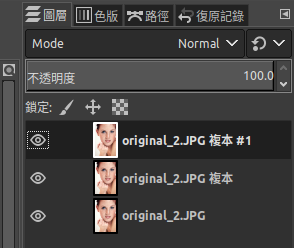
May be your terminal or DE also has the same shortcut. However, I hope you are not just pressing Ctrl+A. Basically, you have to press Ctrl+A and then release keys, then press "?" or any command.
回覆刪除====*****====
press Ctrl +A and then release keys ---> press any command